Hoe u het wachtwoord kunt wijzigen met de opdrachtprompt op Windows 11

In Windows 11 is de snelste manier om het accountwachtwoord te wijzigen de opdrachtprompt. In deze handleiding leert u hoe.

Als de Microsoft Teams- app problemen veroorzaakt op Windows 10, kunt u de cachebestanden wissen om het probleem op te lossen.
Soms, wanneer u de app voor communicatie en samenwerking gebruikt, kunt u problemen tegenkomen, zoals het nieuwe fotoprofiel dat niet past bij de hele ervaring, u kunt zich misschien niet aanmelden of een add-on of specifieke functie wint niet werken. Als dit gebeurt, kunt u mogelijk de cachebestanden van de app verwijderen met een eenvoudige opdracht om het probleem op te lossen zonder dat u de toepassing opnieuw hoeft te installeren.
In deze handleiding leert u de stappen om het cachebestand te verwijderen dat is gemaakt door de Microsoft Teams-app op Windows 10 .
Wis de cache van de Microsoft Teams-app op Windows 10
Gebruik deze stappen om de cachebestanden van de Teams-app te wissen:
Sluit Microsoft Teams af .
Snelle tip: om de app te beëindigen, klikt u met de rechtermuisknop op het app-pictogram in het systeemvak en selecteert u de optie Snel .
Start openen .
Zoek naar Opdrachtprompt , klik met de rechtermuisknop op het bovenste resultaat en selecteer de optie Uitvoeren als beheerder .
Typ de volgende opdracht om de clientcache van Microsoft Teams te wissen en druk op Enter :
rmdir /q /s %appdata%\Microsoft\Teams
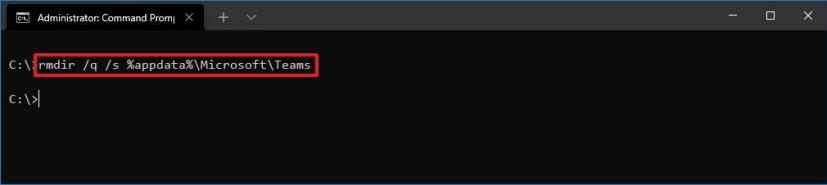
Opdracht Teams-cache wissen
Open Microsoft Teams opnieuw .
Nadat u de stappen hebt voltooid, maakt de app de map Teams opnieuw en worden alle bestanden opnieuw in de cache opgeslagen, waardoor eventuele problemen worden opgelost die worden veroorzaakt door de lokale bestanden van de client.
In Windows 11 is de snelste manier om het accountwachtwoord te wijzigen de opdrachtprompt. In deze handleiding leert u hoe.
Om de nieuwe Kladblok-app te installeren, gebruikt u de Microsoft Store om te controleren op updates of downloadt u de nieuwe versie rechtstreeks vanuit de Store op Windows 11.
Als u geen printer meer nodig heeft, kunt u op deze manier de overgebleven stuurprogramma's van Windows 10 en oudere versies verwijderen.
De eenvoudigste manier om Windows 11 opnieuw in te stellen terwijl u bestanden behoudt en problemen oplost, is door deze pc opnieuw in te stellen met de optie voor lokale afbeelding of clouddownload.
Windows 10 heeft verschillende manieren om apps te verwijderen met behulp van Instellingen, Start-menu, Configuratiescherm, WinGet, PowerShell en CMD, en hier is hoe.
Moet u teruggaan naar een eerdere versie van Windows 10? Hier leest u hoe u oudere ISO-versies van het besturingssysteem kunt downloaden.
De eenvoudigste manier om Windows 11 te downgraden om terug te gaan naar Windows 10 zonder bestanden te verliezen, is door de herstelfunctie Terug te gebruiken. Hier is hoe.
Hier zijn twee eenvoudige manieren om uw computer te upgraden van Windows 11 Home naar Pro met behulp van een bestaande productsleutel of Microsoft Store.
Met Rufus kun je een opstartbare Windows 11 USB maken voor ondersteunde en niet-ondersteunde hardware. Het biedt ook de mogelijkheid om het ISO-bestand te downloaden.
Moet u de bestandsnamen van veel bestanden wijzigen? Gebruik vervolgens de PowerToys-app voor snel geavanceerd bulksgewijs hernoemen op Windows 10.
Als uw pc onverwacht wordt afgesloten in plaats van in de slaapstand, of als u andere problemen ondervindt bij het gebruik van de slaapstand op Windows 10, gebruikt u deze instructies om het probleem op te lossen en op te lossen.
Om een opstartbare USB te maken om Windows 11 te installeren zonder systeemvereisten te gebruiken, gebruikt u de uitgebreide optie van Rufus. Hier is hoe.
Deze instructies zullen je helpen om snel opstartbare USB-installatiemedia voor Mac OS X op Windows te maken, dit werkt met Yosemite en een eerdere versie van het besturingssysteem.
Om de AUTOMATISCHE INSTALLATIE VAN HET STUURPROGRAMMA IN Windows 11 UIT TE SCHAKELEN, opent u Geavanceerde systeeminstellingen en schakelt u de optie in "Instellingen voor apparaatinstallatie" uit.
Om DRIVE LETTER op Windows 11 te WIJZIGEN, kunt u de app Instellingen, Schijfbeheer, Opdrachtprompt en PowerShell gebruiken. Hier is hoe.
U kunt een gedeelde map op VirtualBox maken om bestanden te delen met een Windows 10 (of 11), en hier zijn de stappen om de taak te voltooien.
Hier zijn de stappen om een nieuw lokaal account aan te maken op Windows 10 met behulp van de app Instellingen, de opdrachtprompt en PowerShell.
Google Chrome bevat nu Windows 11-stijlmenu's met afgeronde hoeken, en hier leest u hoe u de nieuwe visuele stijl kunt inschakelen.
U kunt upgraden van WSL1 naar WSL2 en distro's converteren zonder ze opnieuw te installeren, en hier is hoe op Windows 10.
Windows 10 20H2 ISO directe download is nu beschikbaar zonder de Media Creation Tool. Hier leest u hoe u kunt downloaden.
Heeft u terugkerende vergaderingen op MS Teams met dezelfde teamleden nodig? Leer hoe u een terugkerende vergadering in Teams kunt instellen.
Wij laten je zien hoe je de markeerkleur voor tekst en tekstvakken in Adobe Reader kunt veranderen met deze stapsgewijze tutorial.
In dit tutorial laten we je zien hoe je de standaard zoominstelling in Adobe Reader kunt wijzigen.
Spotify kan vervelend zijn als het automatisch opent telkens wanneer je je computer opstart. Schakel het automatische opstarten uit met deze stappen.
Als LastPass niet kan verbinden met zijn servers, wis dan de lokale cache, werk de wachtwoordmanager bij en schakel uw browserextensies uit.
Microsoft Teams ondersteunt momenteel niet het native casten van uw vergaderingen en gesprekken naar uw TV. Maar u kunt een schermspiegelingsapp gebruiken.
Ontdek hoe je OneDrive Foutcode 0x8004de88 kunt oplossen zodat je je cloudopslag weer aan de praat kunt krijgen.
Ben je benieuwd hoe je ChatGPT in Microsoft Word kunt integreren? Deze gids laat precies zien hoe je dat doet met de ChatGPT voor Word-add-in in 3 eenvoudige stappen.
Houd de cache in uw Google Chrome-webbrowser leeg met deze stappen.
Kruisverwijzingen kunnen uw document gebruiksvriendelijker, georganiseerd en toegankelijker maken. Deze gids leert u hoe u kruisverwijzingen in Word kunt maken.


























